5 aplicativos de vídeo lado a lado para fazer uma colagem de vídeo
Enquanto estiver na internet e em aplicativos sociais, você pode acessar facilmente várias colagens de vídeo. A colagem de vídeo oferece uma maneira visualmente impressionante de exibir vídeos. Pode ser combinado com música para expressar melhor o conteúdo de formato curto.
Você está procurando um bom aplicativo para montar vídeos e criar colagens de fotos e vídeos?
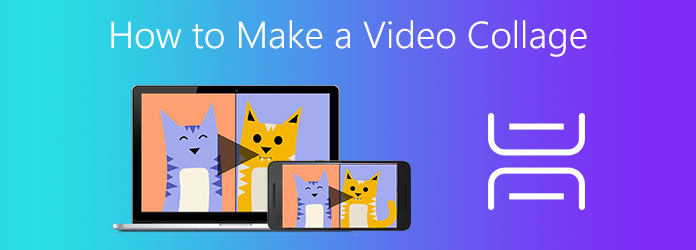
Como fazer uma colagem de vídeo? Na verdade, existem muitos criadores de colagens de vídeo e aplicativos lado a lado oferecidos no mercado que podem ajudá-lo a montar vídeos. Esta postagem irá mostrar 5 maneiras eficazes de fazer uma colagem de vídeo no computador, on-line gratuito e dispositivo iOS / Android portátil.
Parte 1. Como fazer uma colagem de vídeo com música no Windows PC e Mac
Quando você quiser fazer uma colagem de vídeo com música em seu computador, você deve dar ao poderoso criador de colagem de vídeo, Video Converter Ultimate uma tentativa. É um conversor e editor de vídeo com todos os recursos que traz muitos recursos de edição, incluindo colagem de fotos e vídeos.
Como criador de colagem de vídeo, ele suporta todos os formatos de vídeo usados com frequência, incluindo MP4, MOV, FLV, AVI, RMVB, WMV, M4V, MKV, VOB e mais. Além disso, permite fazer uma colagem de vídeo com música. Você pode adicionar faixas de áudio de fundo livremente em qualquer formato de áudio popular, como MP3, AAC, M4A e FLAC sem perdas.
Ele oferece todos os tipos de modelos para a criação de colagens de vídeo animadas. Este aplicativo de vídeo lado a lado permite que você coloque dois ou mais clipes de vídeo juntos. Além disso, permite que você combinar fotos e vídeos em um. Existem muitos outros recursos de edição projetados nesta ferramenta de colagem de vídeo. Você pode baixá-lo gratuitamente e seguir o guia a seguir para aprender como combinar vídeos com facilidade.
Passo 1Clique duas vezes no botão de download e siga as instruções para instalar este aplicativo de vídeo lado a lado no seu PC com Windows ou Mac. Inicie-o e escolha o Colagem recurso.

Você pode ver que muitos modelos estão listados lá para você fazer uma colagem de vídeo. Você pode selecionar um adequado com base em sua necessidade.
Passo 2Depois de escolher um layout, você pode clicar no MAIS ícone para adicionar o videoclipe que deseja exibir na tela.

Passo 3Como um poderoso editor de vídeo, possui um visualização janela para você ver a colagem de vídeo de saída. Além disso, é equipado com muitos recursos úteis de edição e ajuste de vídeo para editar vídeo e efeitos de saída personalizados.

Por exemplo, você pode arrastar livremente a linha entre os vídeos para obter uma exibição melhor. Quando você passa o mouse sobre um vídeo adicionado, pode obter mais opções para editar o vídeo, definir o áudio e fazer mais operações.
Passo 4Esta ferramenta de colagem de vídeo também fornece muitos filtros como Quente, Esboço, Pontos Laranja, Filme de Hong Kong, Simples, Estrelas, Moderno, Seda e muito mais. Você pode experimentá-los um por um até encontrar um perfeito para aplicar.

Passo 5Se você quiser fazer uma colagem de vídeo com música, pode clicar no em áudio aba. Você pode escolher manter a trilha de áudio original ou adicionar uma nova música de fundo à colagem de vídeo criada. Durante esta etapa, você também pode personalizar o volume, definir o atraso e selecionar Reproduzir em loop, Aparecimento gradual e Desaparecer.
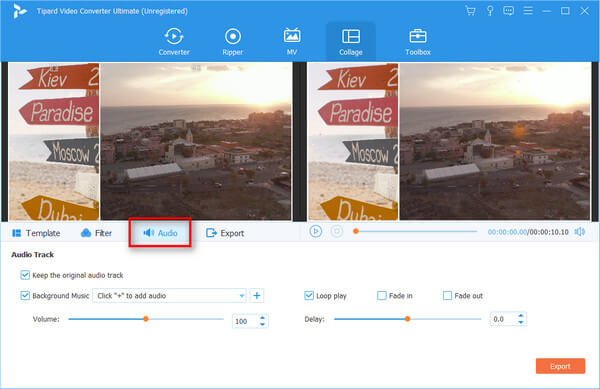
Passo 6Após todas essas operações, você pode clicar em Exportações botão. Aqui você pode definir o formato de saída do vídeo, a taxa de quadros, a resolução e a qualidade. Marque a Ativar aceleração de CPU para obter uma velocidade de processamento mais rápida. Em seguida, clique no Iniciar Exportação botão para começar a criar esta colagem de vídeo.

Parte 2. Como criar colagem de vídeo grátis no Mac com o iMovie
iMovie é o editor de vídeo oficial para usuários de Mac e iOS. Tem um Tela dividida recurso para fazer um vídeo em tela dupla no Mac. Esta postagem mostrará como criar uma colagem de vídeo no Mac com ele. Se você deseja colocar vídeos lado a lado no seu iPhone ou iPad, você pode usar as etapas semelhantes.
Passo 1Abra o iMovie e certifique-se de que Mostrar Ferramentas Avançadas esteja habilitado. Você pode ir para a janela Preferências para verificar isso. Em seguida, volte para a janela inicial e crie um novo projeto. Você pode adicionar um videoclipe a ele.
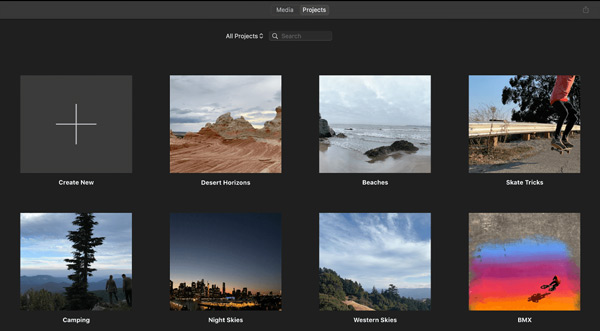
Passo 2Agora você deve carregar outro vídeo que deseja criar uma colagem de vídeo. Você pode arrastar diretamente qualquer um para organizar a posição.
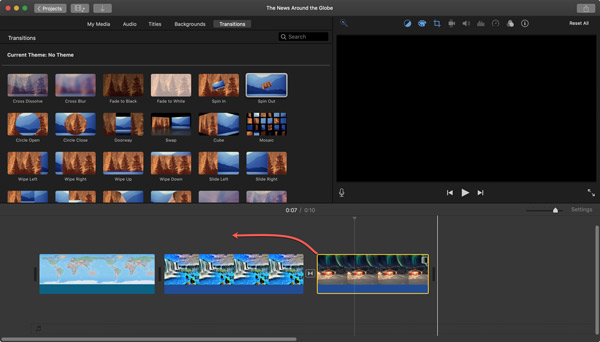
Passo 3Algumas opções de edição úteis estão listadas na parte superior da janela de visualização. Você pode clicar no primeiro ícone Configurações de sobreposição de vídeo e, em seguida, selecionar a opção Tela dividida. Se não houver essa opção, você pode escolher a opção Lado a lado.
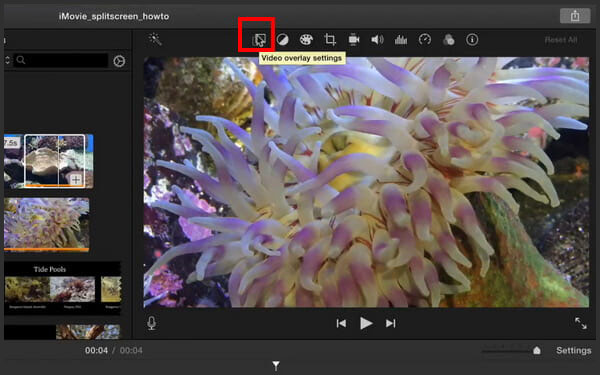
Passo 4Ao fazer isso, você pode colocar vídeos juntos. Na lista suspensa de Posição, você pode selecionar Esquerda, Direita, Superior e Inferior.
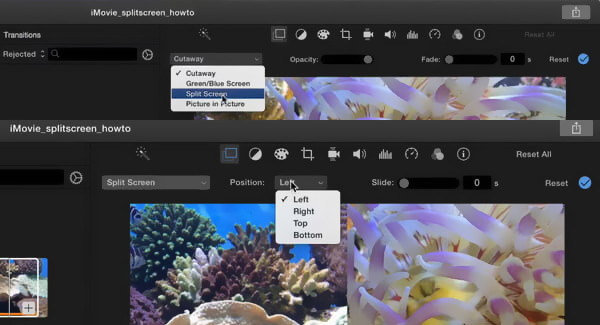
Passo 5Existem também muitos outros recursos oferecidos lá para você personalizar a colagem de vídeo. Você pode usá-los de acordo com sua necessidade. Depois disso, basta clicar Partilhar e depois escolha Envie o or Exportar filme para salvar a colagem de vídeo em seu Mac.
Parte 3. Aplicativo de colagem de vídeo on-line para reunir vídeos
Além dos métodos acima, quando você quiser fazer uma colagem de vídeo, você também pode recorrer ao aplicativo de vídeo lado a lado online. Criador de Colagens Kapwing é uma ferramenta online fácil de usar que pode ajudá-lo a colocar os vídeos lado a lado. Suporta os formatos de vídeo mais populares. Por exemplo, você pode combinar arquivos TS com isso. Além disso, este criador de colagem de vídeo permite combinar fotos, GIFs e videoclipes em um.
Passo 1Vá para este criador de colagem de vídeo online gratuito em seu navegador da web e clique no Iniciar or Enviar arquivo botão para selecionar seu vídeo.
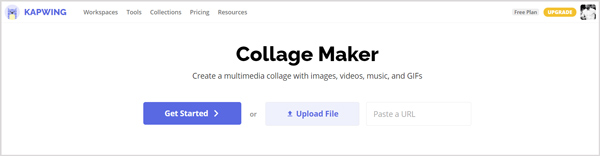
Passo 2Quando você entra no Studio página, você pode clicar add Media para adicionar outro (s) vídeo (s) a ele. Esta é uma janela de visualização oferecida lá para você ver os arquivos adicionados. Quando você passa o mouse sobre um arquivo, pode ver um MAIS ícone aparece nele. Você pode clicar no ícone de adição para exibir este arquivo na fonte.
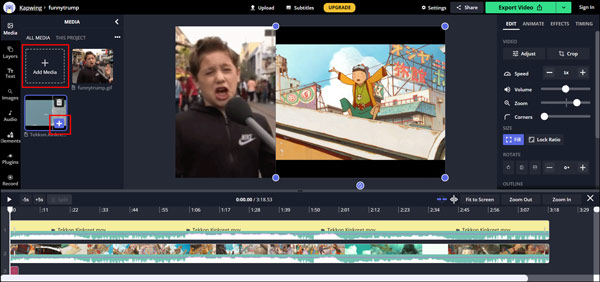
Você pode ajustar livremente o tamanho e a posição do vídeo. Além disso, você pode mover a poção específica de cada videoclipe de acordo com sua necessidade. Algumas opções básicas de edição são exibidas no lado direito. Você pode usá-los para editar seu vídeo e ajustar o efeito de colagem de vídeo de saída.
Passo 3Clique Exportar vídeo botão no canto superior direito após a edição. Aqui você pode escolher salvar a colagem de vídeo criada como um arquivo MP4.
Parte 4. Aplicativos de vídeo lado a lado para iPhone e Android
Se você preferir fazer uma colagem de vídeo no iPhone ou telefone Android, você pode ir para a App Store ou Google Play Store para obter um aplicativo de criação de colagem de vídeo de terceiros. Esta parte gostaria de apresentá-lo com 2 aplicativos úteis.
Colagem de vídeo e grade de fotos
Colagem de vídeo e grade de fotos é um criador de colagem de vídeo para usuários de iPhone e iPad. Como um aplicativo criador de colagem de fotos e vídeos, ele oferece muitos modelos para você montar vídeos. É compatível com iOS 8 e versões posteriores do iOS.
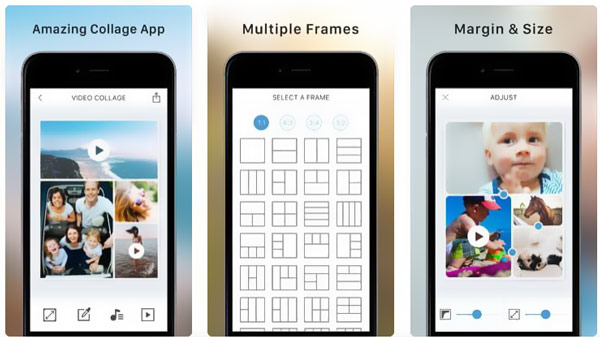
Criador de Colagens de Vídeo
Criador de Colagens de Vídeo é um poderoso aplicativo de criação de colagem de vídeo que é projetado principalmente para usuários do Android. Se estiver usando um telefone Android como Samsung, Sony, LG, HUAWEI e mais, você pode confiar nele para colocar os vídeos lado a lado e reproduzi-los simultaneamente. Ele permite que você coloque vídeos e imagens juntos e crie uma colagem de vídeo no dispositivo Android.
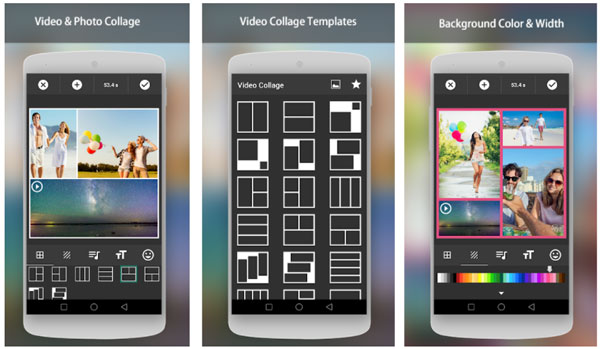
Parte 5. Perguntas frequentes sobre como fazer uma colagem de vídeo
Pergunta 1. Como faço para mesclar vários vídeos em um?
Quando você deseja combinar dois ou mais vídeos em um, você pode usar o recomendado Video Converter Ultimate acima. Ele tem um recurso de mesclagem para você fazer isso.
Pergunta 2. O Windows 10 tem um criador de colagem?
Não, o Windows não possui um criador de colagem de fotos ou vídeo embutido. Você precisa encontrar uma ferramenta de terceiros para criar uma colagem no seu PC.
Pergunta 3. Como coloco várias imagens em uma página?
Muitos editores de fotos podem ajudá-lo a colocar várias fotos em uma página. Além disso, você pode facilmente colocar vários arquivos de imagens no Word.
Conclusão
Quer criar uma colagem de vídeo no iPhone, Android ou computador? Aqui nesta postagem, você pode obter 5 fáceis de usar fusões de vídeo para colocar vídeos juntos. Quando você quiser faça uma colagem de vídeo, você pode escolher sua forma preferida de fazê-lo.







